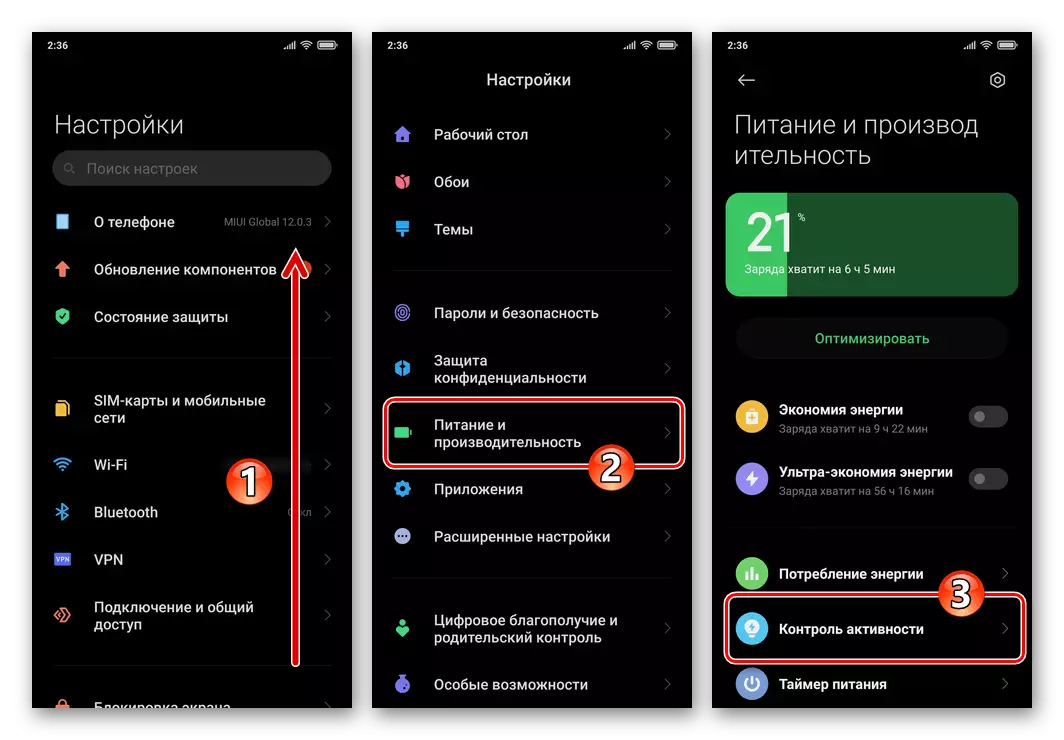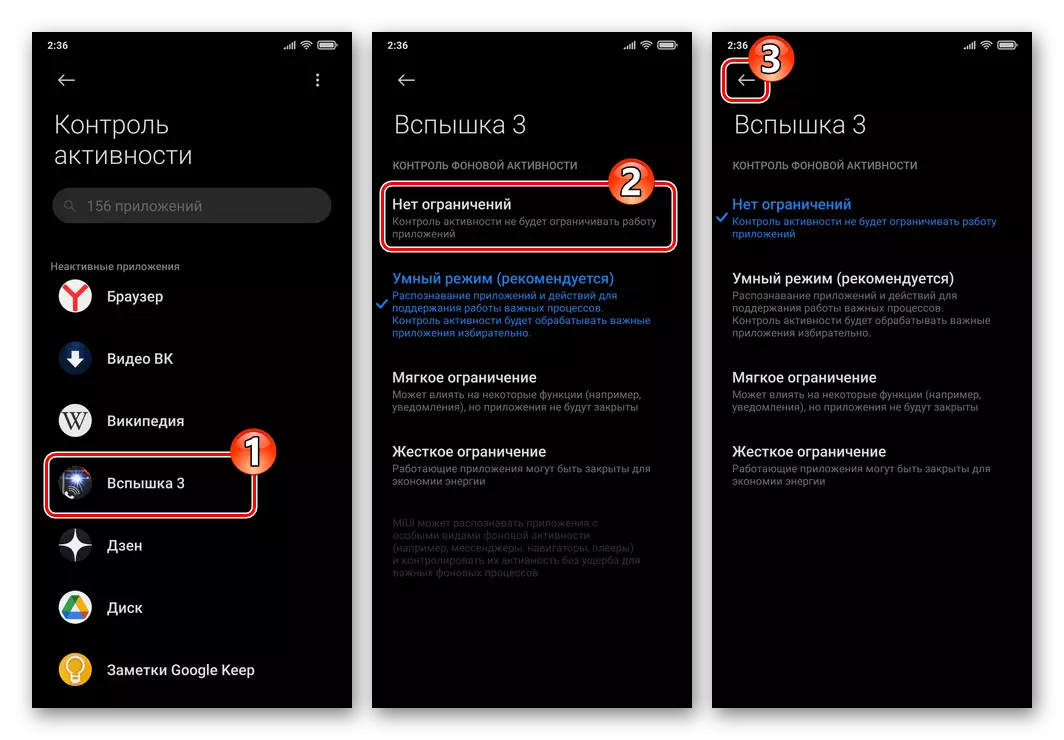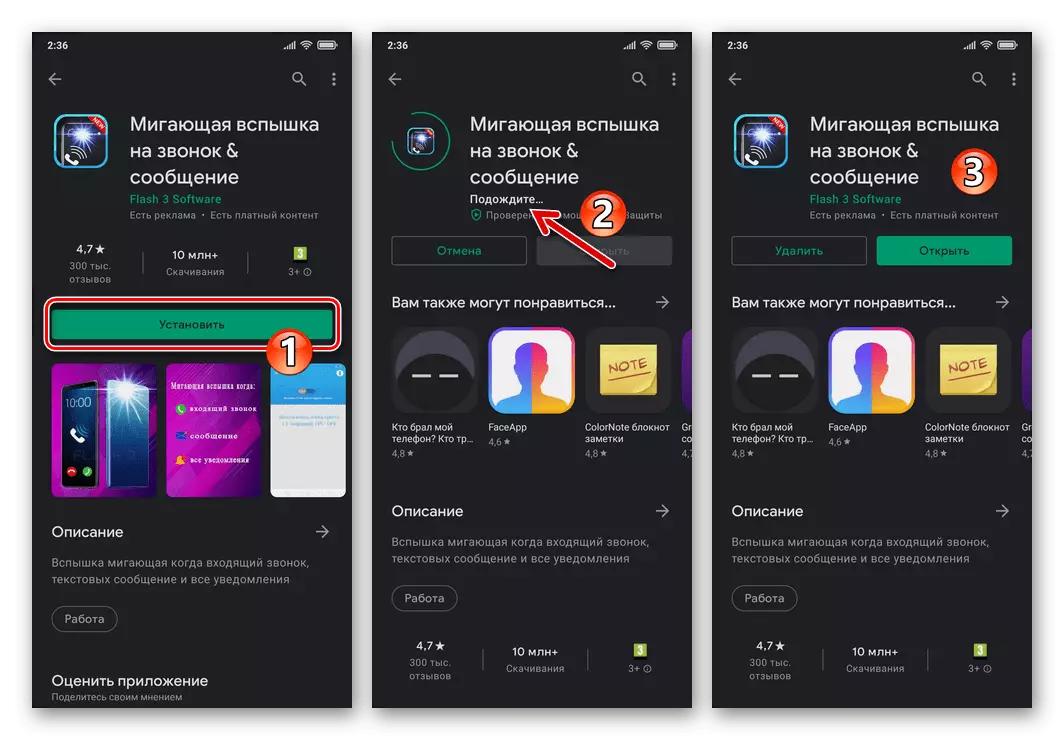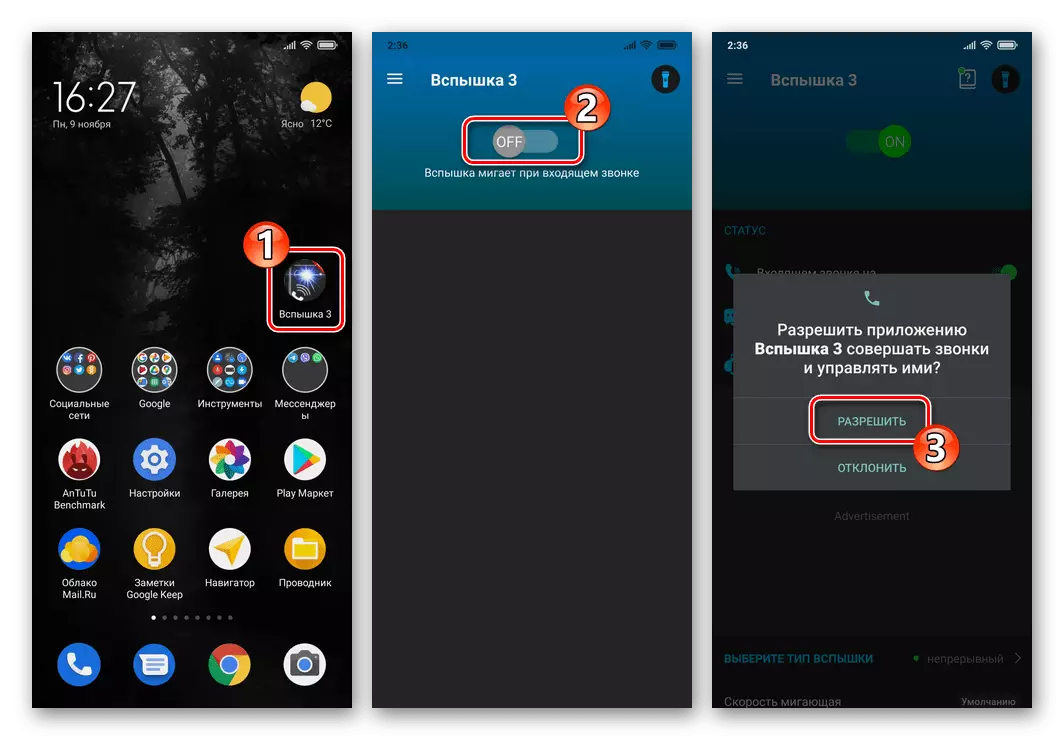Մեթոդ 1: MIUI դիմում «Զանգեր»
Flash րամեկուսացման ձեւով մուտքային զանգը մուտքագրելու մասին ծանուցումներ ստանալու ունակությունը տրամադրվում է ստանդարտ «մատանի» մեջ, որը առկա է լռելյայն MIUI Xiaomi սմարթֆոնների կառավարման մեջ: Այսպիսով, վերնագրի տիտղոսում բարձրաձայնված առաջադրանքի իրը լուծելու համար, առաջին հերթին դիմեք «Սարքում նախապես տեղադրված զանգերի» պարամետրերին:
- Բաց զանգեր `զանգեր կատարելու Miui Kit- ից, Tapnow- ի ներքեւի աշխատասեղանի նավահանգստի պատկերակով` հեռախոսի պատկերով: Հպեք կոճակը, որը կատարվում է բացված էկրանի վերին աջ անկյունում կոճակի տեսքով:

«Զանգեր» դիմումը կազմաձեւելու հնարավորություն ստանալու եւս մեկ միջոց է «Կարգավորումներ» Miyui- ի միջոցով.
- Բացեք «Կարգավորումներ» ՕՀ-ն, գնացեք «դիմումներ», կտտացրեք «Համակարգային ծրագրեր»:
- Համակարգի ծրագրային ցուցակում «զանգեր» դնելը, հպեք այն:

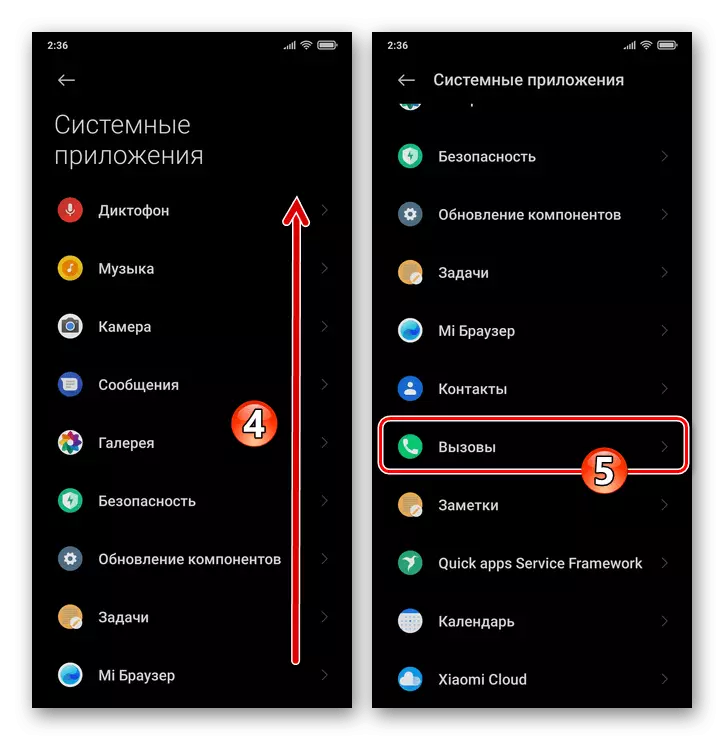
- Screen ուցադրման էկրանից գնացեք «մուտքային զանգեր» դիմումի կարգավորումների բաժին:
- Հպեք «Flash» անունը «զանգահարելիս» ընտրանքները տեղափոխեք դրա աջ կողմում `« ներառված »դիրքի անցումը:
- Էկրանի վերեւում գտնվող սլաքի վրա երկու անգամ կտտոցով դուրս եկեք զանգերի դիմումի կարգավորումներից: Երբ ժամանում եք մուտքային զանգի սմարթֆոն, կարող եք գնահատել կատարված գործողության արդյունքը:
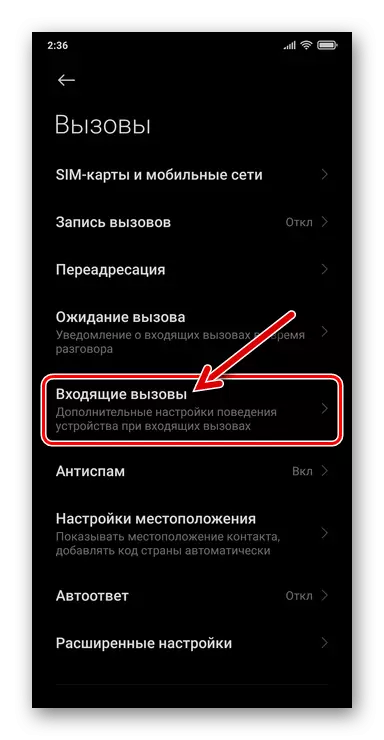
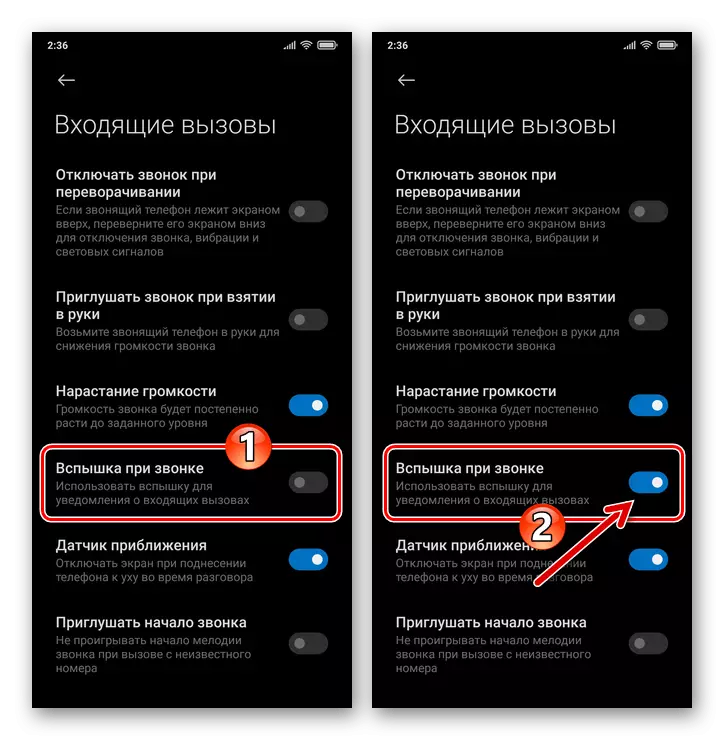
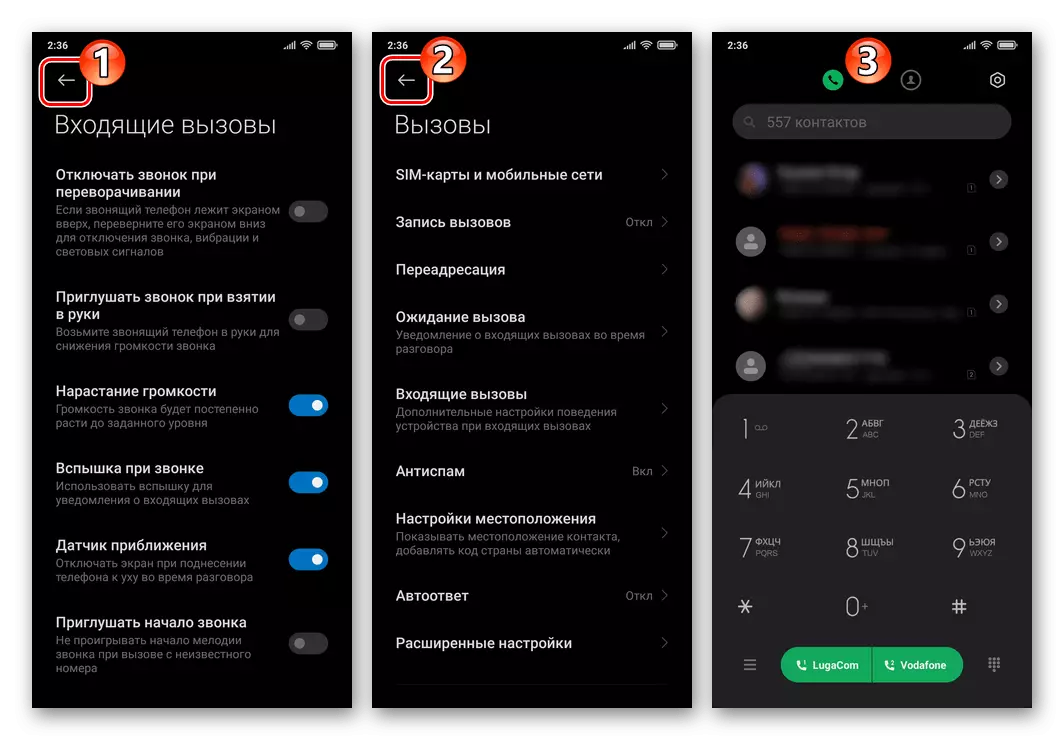
Մեթոդ 2. Երրորդ կողմի դիմումներ
Xiaomi սմարթֆոնների այդ օգտագործողներին, որոնք չեն ցանկանում սահմանափակվել MIUI- ում «Dialer» - ի ֆունկցիոնալությամբ եւ օգտագործել այլ Android ծրագրեր, ինչպես նաեւ այն իրավիճակներում, որտեղ հոսքը տեղափոխում է ոչ միայն մուտքային զանգեր, այլեւ ժամանումը SMS- ը, Messenger- ի եւ (/ / կամ սոցիալական ցանցերում միջոցառումներ եւ այլն, երրորդ կողմի մշակողների հնարավոր գործիքներից մեկը պետք է ակտիվացվի:
Ստեղծվում է վերը նշված կողմնորոշման հանրաճանաչ որոշումներից մեկը: Flash 3 ծրագիր: Զանգված արտադրանքը Flash 3. Մի շարք Այս գործիքը կիրառելու համար վերնագրի տիտղոսում բարձրաձայնվող առաջադրանքի իրը լուծելու համար մենք կանդրադառնանք հետեւյալ հրահանգներին:
Ներբեռնեք հավելվածի flashing flash- ը զանգի եւ հաղորդագրության Google Play Market- ից
- Գնալ հետեւյալ հղմանը սմարթֆոնից, ներբեռնեք եւ տեղադրեք դիմումը Google- ում բացված էջից:
- Գործարկեք Flash 3-ը, հպեք հիմնական էկրանի վերեւում գտնվող անջատիչը, այն այս եղանակով վերածելով «այն» դիրքի: Կտտացրեք «Թույլատրել», ցուցադրված MIUI հարցման տակ:
- Զանգի ժամանումը, երբ զանգը ժամանում է սարքի բռնումը, տեղափոխեք երկրորդ տարածք `դիմումի հիմնական էկրանին.
- «Ընտրեք Flash Type»:
- Սահիկի վրա ազդելով, կարգավորեք րամեկուսացման LED- ի արագությունը.
- Մանիպուլյացիաների ազդեցությունը գնահատելու համար թակել «Թեստը». Սա կփոխանցվի Flash- ը ներկայումս տեղադրված պարամետրերի համաձայն: Փորձարկումները դադարեցնելու համար կտտացրեք «ԴՈԿ»:
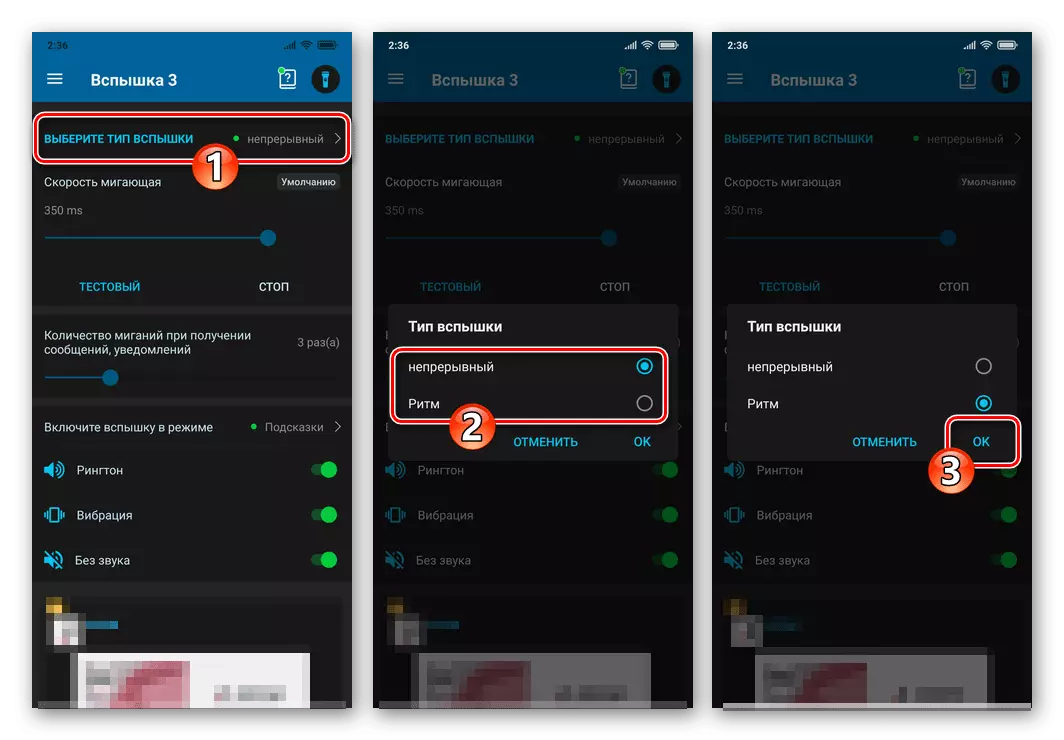
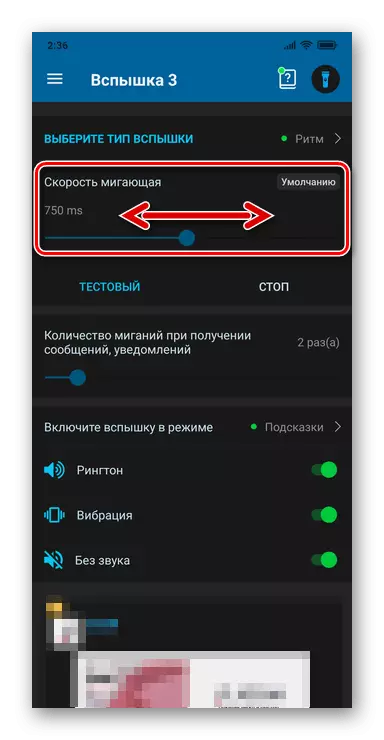
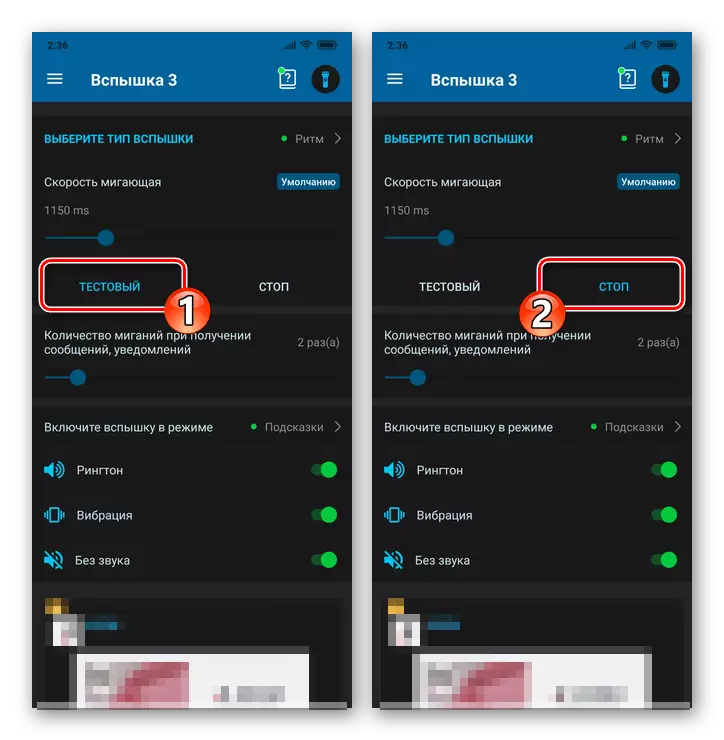
- Քանի որ Android սարքի բռնկման չափազանց հաճախակի ներառումը հանգեցնում է իր ինքնավարության մակարդակի զգալի կրճատմանը, առաջարկվում է կարգավորել պարամետրերի արժեքները հետեւյալ երկու բլոկում.
- «Միացրեք Flash- ը ռեժիմով» - Անջատեք անջատիչները պետական անունների մոտ, երբ գտնում եք սմարթֆոն, որի մեջ Flash ծանուցումը անհրաժեշտ չէ:
- "Timer - Անջատեք ֆլեշը" - Միացրեք տարբերակը, ընտրեք այն ժամանակահատվածի սկիզբն ու ավարտը, որի ընթացքում դիմումը կաշխատի:
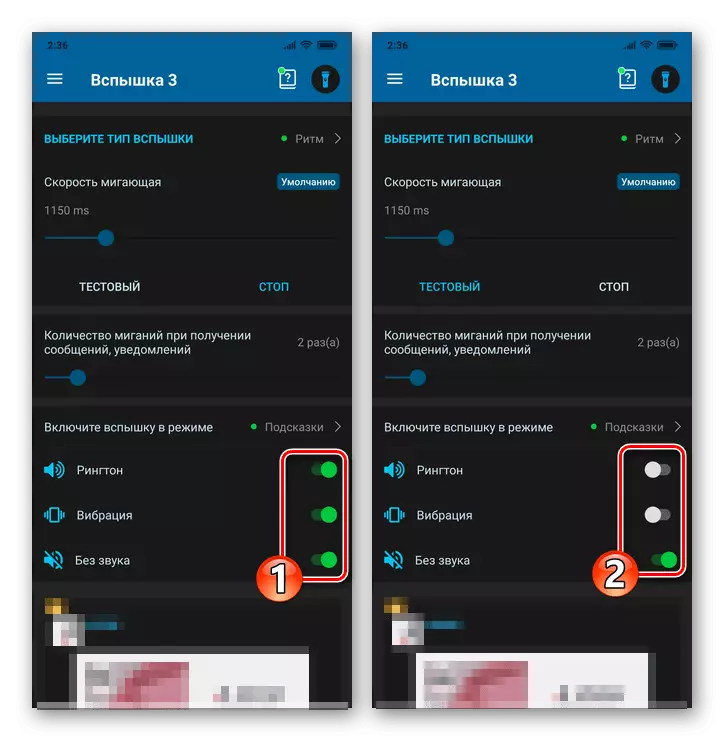

- Եթե անհրաժեշտ է միացնել սարքի փայլը ոչ միայն բջջային ցանցի միջոցով զանգեր զանգահարելիս, այլեւ Messenger / սոցիալական ցանցերում մուտքային զանգերով եւ այլ գործունեությամբ, կատարեք հետեւյալը (WhatsApp օրինակով).
- Հիմնական էկրանին կարգավիճակի տարածքում դուք ակտիվացնում եք «Հայտերը» անջատիչի միջոցով: Թակել «OK» ցուցադրված հարցման ներքո `ծանուցագրերին ծրագրակազմ մուտք գործելու թույլտվություն ստանալու անհրաժեշտության մասին:
- «Ծանուցումների հասանելիություն» ցուցակի ցանկում գտեք «Flash 3» կետը 3 եւ տեղափոխեք անջատիչը իր տարածքում գտնվող իր տարածքում գտնվող «Միացված» դիրքի վրա: Սպասեք 5 վայրկյան, կտտացրեք «Ընդունել» ՕՀ-ի նախազգուշացման ներքո:
- Վերադառնալ Վերադառնալ, հաջորդ էկրանին, գտեք «Whatsapp», ակտիվացրեք համապատասխան անջատիչը կիրառեք, ապա գնացեք Flash Main էկրան 3:
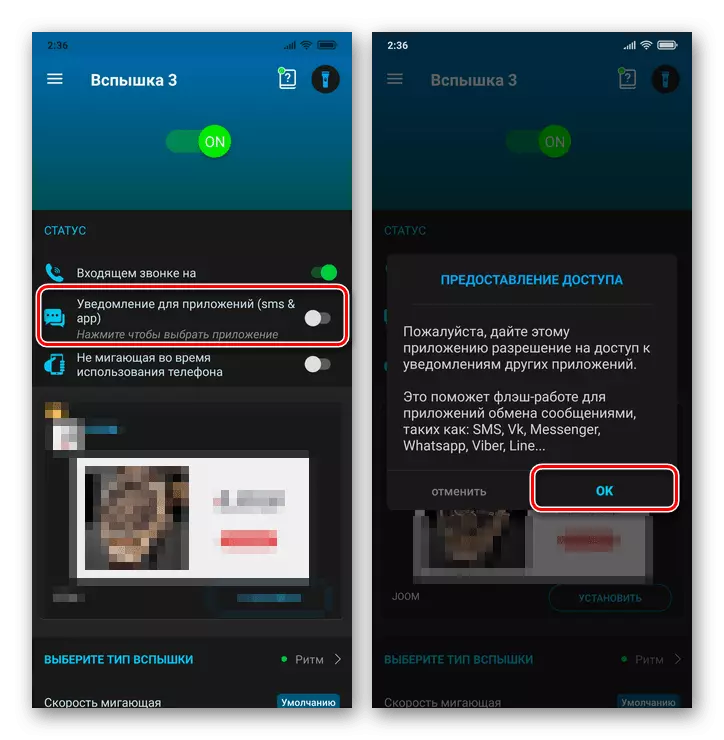
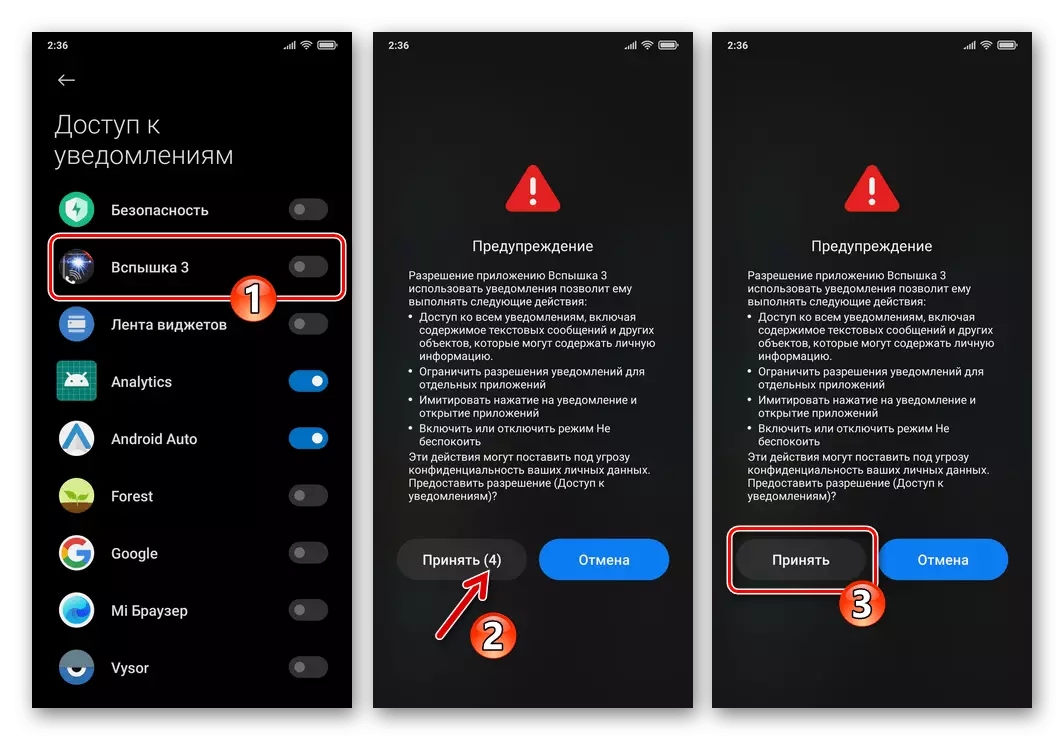

- Կարեւոր է Հաշվի առնելով MIUI էներգախնայող գործիքների գործառույթի առանձնահատկությունները, վերոհիշյալ նկարագրված դիմումի եւ նման լուծումների սահուն գործարկման համար `Xiaomi սմարթֆոնի վրա, դուք պետք է լրացուցիչ կատարեք հետեւյալը.
- Բացեք ՕՀ-ի կարգավորումները, անցեք «Իշխանության եւ կատարողականի» բաժին, կտտացրեք «Գործունեության վերահսկում»:
- Տեղադրեք անհատական ծրագրաշարի անունը ցուցադրված ցուցակում, կտտացրեք այն: Հաջորդը, «Ոչ մի սահմանափակում» ընտրեք «Գործունեության վերահսկման» պարամետրերի համար, ապա դուրս եկեք «Առաքելություն» պարամետրերը: